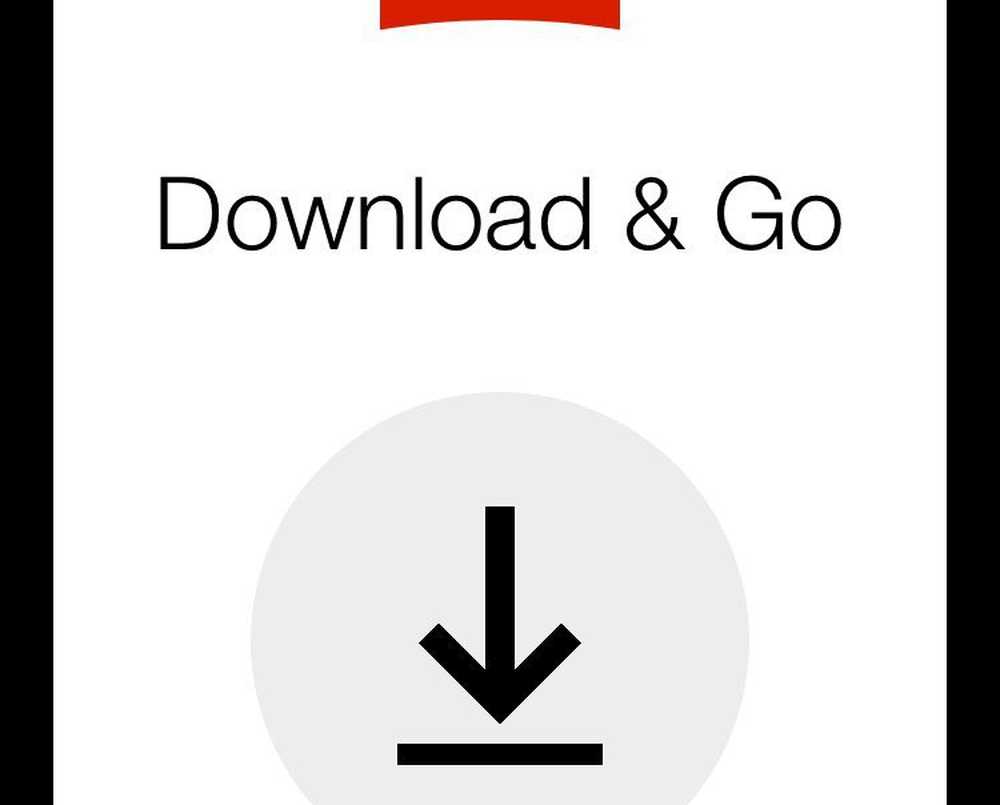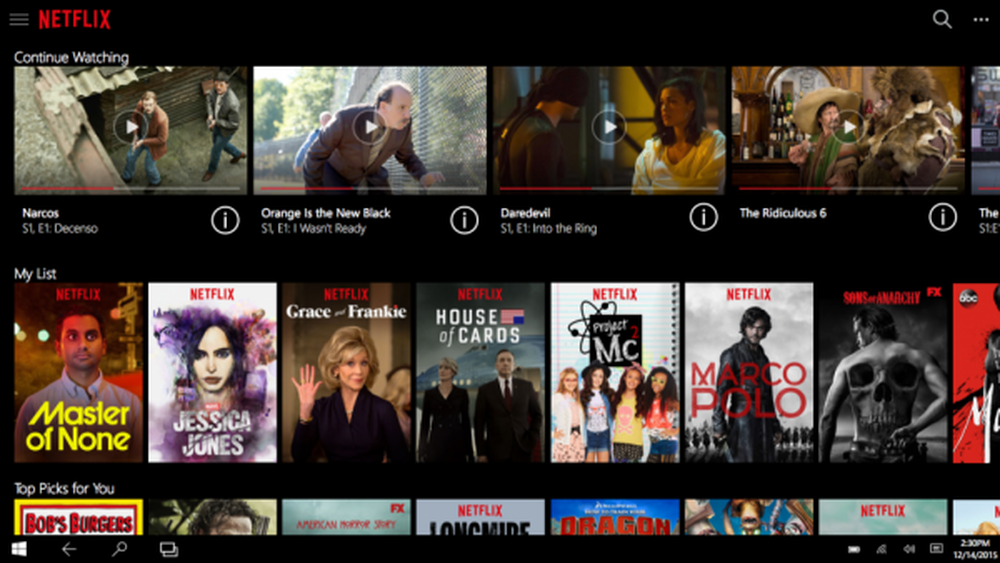Så här laddar du ned offline Maps på Windows 10

Microsoft Windows 10 erbjudanden Kartansökan som hjälper användarna att söka platser och få vägbeskrivningar. Kartapplikationen är en universell förstaparts-Windows-applikation av Microsoft. Windows Phone har haft stöd för offline-kartor från ganska lång tid i samarbete med HERE Maps. Samma Maps-appar med olika förbättringar har förbättrats och överförts till Windows 10, och Microsoft har lyckats leverera den universella Windows 10 Maps-appen som även fungerar för PC.
Windows 10 ger möjlighet att ladda ner offline-kartor, som kan användas för senare användning när det inte finns någon internetuppkoppling. Det här hjälper dig att komma åt kartor och få vägbeskrivningar utan att oroa dig för anslutning, ett mycket användbart verktyg för att resenärer ska hitta vägbeskrivningar.
Hämta offline kartor på Windows 10
För att komma igång med offline-kartor, klicka på alternativet "Inställningar" under startmenyn som visas nedan:

Välj alternativet "System", det första alternativet i Inställningar-panelen.

Under Systeminställningar väljer du "Offline Maps". I panelens högra sida kan du se många kartrelaterade alternativ. Under avsnittet Maps klickar du på alternativet "Hämta kartor".

Detta visar olika kontinenter runt om i världen. I det här exemplet väljer vi Asien. Du kan välja önskad kontinent för att fortsätta.

Välj nu det land för vilket du vill ha kartan. Du kan också välja mer än ett land genom att använda det multifunktionsalternativ som finns i nedre fältet. Kom ihåg att nedladdning av kartdata för hela kontinenten kan vara mycket skrymmande och kan skjuta upp din interneträkning om du har en begränsad plan. Så välj regionen klokt beroende på ditt behov.
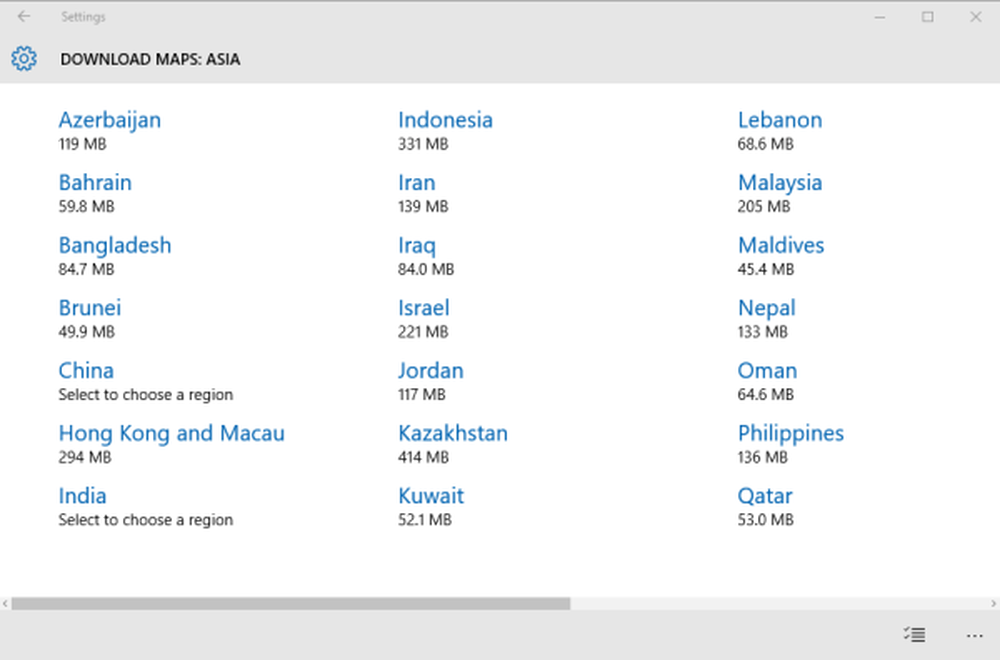
En viss region / stat kan väljas, om den är tillgänglig.

I vårt fall valde vi 4 regioner genom att använda multi-select-alternativet och klickade på "nedladdning" -knappen i nedre fältet. När du klickar kommer de valda kartdata att hämtas en efter en. Var tålmodig tills alla kartor är färdiga att ladda ner.

Använda kartor i offline-läge i fönstret 10
När du har laddat ner de nödvändiga kartorna genom att följa ovanstående steg har du fullständig tillgång till dessa kartor, även när du är offline. Starta det inbyggda kartprogrammet på din Windows 10-dator, som finns listat i Start-menyn eller sök helt enkelt efter "Kartor" med sökfältet.
Kartapplikationen laddad med förladdade kartor kommer att kunna ge alla platsuppgifter, anvisningar för de frågor du gör särskilt region / stad / stat / land.

Du kan börja använda navigationsfunktionen i appen som ger sväng-för-svänganvisningar tills du når ditt resmål utan att behöva en dataanslutning.

Uppdatering av kartor i Windows 10
Som standard uppdateras alla tillgängliga nedladdade kartor regelbundet. De automatiska uppdateringarna till Kartor händer när enheten är ansluten och när det inte finns någon uppmätt dataanslutning. Du kan stänga av de automatiska uppdateringarna till kartor under "Offline Maps" i Systeminställningar.
Låt oss veta att du gillar att använda kartor i Windows 10.